아래 내용은 node를 리눅스 상에서 돌리기위해서 wsl2를 설치하는 내용입니다.
저와 같이 일하는 허인주 연구원이 작성 하였습니다.
[wsl2 설치]
https://www.44bits.io/ko/post/wsl2-install-and-basic-usage
-
윈도우 버전 확인
- Windows + S 키를 클릭하고 PC 정보(설정)를 검색해서 실행
- WSL을 설치하려면 Windows 10의 20H1 버전 이상
-
윈도우 터미널 설치(마이크로소프트 스토어)
-
관리자 권한 - 명령어 순서대로 실행
-
dism.exe /online /enable-feature /featurename:Microsoft-Windows-Subsystem-Linux /all /norestart
-
dism.exe /online /enable-feature /featurename:VirtualMachinePlatform /all /norestart
-
-
WSL용 리눅스 배포판 설치(스토어에서 ubuntu 20.04 버전 다운) 및 실행
-
리눅스 사용자 정보 등록(사용자 이름 / 패스워드)
-
윈도우 터미널에서 우분투 배포판 설치됐는지 확인
- wsl -l
- wsl -l
-
WSL 2 버전 활성화
- 현재 적용된 wsl 버전 확인: wsl -l -v
- 버전 1을 2로 변경: wsl --set-version Ubuntu-20.04 2
- 새로 설치하는 모든 배포판에 WSL2가 적용되도록 기본값을 변경: wsl --set-default-version 2
- 혹시 모르니 강제로 한 번 종료: wsl -t Ubuntu-20.04
-
우분투 접속
- 윈도우 터미널에서 'wsl' 명령어로 켜도 되나 나중에 nvm설치 시 에러
- 상단 탭 우측에서 아래 화살표 눌러서 우분투 클릭
[nvm, redis]
- https://docs.microsoft.com/ko-kr/windows/dev-environment/javascript/nodejs-on-wsl
- https://docs.microsoft.com/ko-kr/windows/wsl/tutorials/wsl-database
-
cURL(명령줄을 사용하여 인터넷에서 콘텐츠를 다운로드하는 데 사용되는 도구)을 설치
- sudo apt-get install curl
-
nvm 설치
- curl -o- https://raw.githubusercontent.com/nvm-sh/nvm/v0.39.1/install.sh | bash
- nvm 설치 확인: nvm ls
-
노드 설치
- nvm install 12.22.9
- 설치 확인: node -v / npm -v
-
redis 설치
- 업데이트 한 번 해주고 sudo apt update
- 설치: sudo apt install redis-server
- 실행: sudo service redis-server start
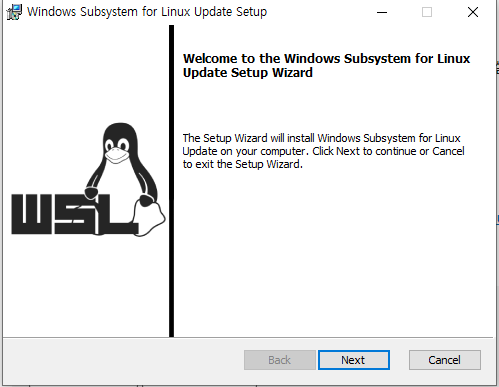
[우분투 폴더 열기]
윈도우 탐색기 - \wsl$ 검색
